Task
メールアカウントを設定する
コンピューターで使っているメールアカウントをタブレットで利用できます。複数のメールアカウントを登録すると、すべてのアカウントのメールを同時にお使いいただけます。受信したメールの検索や並べ替えもできます。
-
[
 Apps & Widgets] - [
Apps & Widgets] - [ メール]をタップする。
メール]をタップする。
[メール]アプリが起動し、アカウントを設定する画面が表示されます。
-
メールアドレスとパスワードを入力し、[次へ]をタップする。
-
画面の指示にしたがってメールアカウントを設定する。
設定が終わるとメール一覧画面が表示されます。
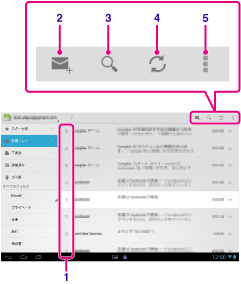
|
画面表示
|
説明
|
|
|
1
|
選択
|
チェックボックスをタップしてメールを選択すると、メールを一括して他のフォルダーへ移動したり削除したりすることができます。
|
|
2
|
新規作成
|
メールを作成して送信します。【詳細】
|
|
3
|
検索
|
メール一覧からメールを検索します。
|
|
4
|
更新
|
メールを受信します。
|
|
5
|
オプションメニュー
|
メールを並べ替えたり、アカウントを追加/削除します。
|
ヒント
-
メール一覧画面で
 (オプションメニュー) - [設定] - (変更するメールアカウント) - [1フォルダーあたりの最大受信件数]をタップすると、1フォルダーあたりの受信件数をアカウントごとに設定できます。
(オプションメニュー) - [設定] - (変更するメールアカウント) - [1フォルダーあたりの最大受信件数]をタップすると、1フォルダーあたりの受信件数をアカウントごとに設定できます。
-
メールの検索は、サーバーに保存されているすべてのメールの、件名、送信者、メール本文が対象となります。
-
メールの検索結果は新しいものから10件ずつ表示されます。古いメールを検索するときは、[さらにメールを読み込む]をタップしてください。
ご注意
-
Microsoft Exchange Serverへの接続設定については、ネットワーク管理者などにお問い合わせください。
-
インターネットプロバイダーが提供するメールアドレスの設定については、ご契約事業者のホームページ、サポートセンターなど参照してください。
関連トピック

